很多人习惯在电脑上码字,却忽略了手机浏览器也能成为高效写作工具。本文用问答方式拆解“手机浏览器在哪里写作”与“手机写博客哪个浏览器好用”两大痛点,并给出可直接落地的方案。
一、手机浏览器到底能不能写作?
问:手机浏览器只能看网页,不能写文章吧?
答:可以写,而且无需额外安装App,只要浏览器支持“桌面模式”或“在线编辑器”即可。
1. 常见可写场景
- 公众号后台:用浏览器登录mp.weixin.qq.com,切桌面模式,排版、插图、预览一步到位。
- 知乎创作中心:手机浏览器访问zhuanlan.zhihu.com/write,支持Markdown、公式、表格。
- WordPress:在浏览器地址栏输入/wp-admin,开启可视化或代码编辑器。
- Notion网页版:notion.so直接新建Page,离线缓存, *** 恢复后自动同步。
二、手机写博客哪个浏览器好用?
问:那么多浏览器,到底选谁?
答:按需求挑,速度、扩展、同步、手势是四大核心指标。
1. 速度优先:Kiwi Browser
- Chromium内核,支持Chrome商店全部扩展。
- 可装“Grammarly”实时检查英文语法,“简悦”一键生成干净阅读模式。
- 地址栏输入chrome://flags,搜索“Parallel downloading”开启多线程下载,上传图片更快。
2. 同步优先:Edge手机版
- 登录微软账号,收藏夹、密码、历史记录与电脑端秒同步。
- 内置“集锦”功能,可把参考资料一键收集,写作时侧边栏随时查看。
- 朗读功能支持中文,写完一段让浏览器读一遍,快速发现语病。
3. 手势优先:Via浏览器
- 体积仅1M,自定义手势划出“V”即可新建标签,划出“S”直接截图保存灵感。
- 资源嗅探器一键提取页面图片、音频,做配图省时。
- 支持“网页源码查看”,复制HTML片段到博客后台,格式不乱。
三、写作入口找不到?三步定位法
问:知道浏览器能写,但入口藏得太深怎么办?
答:用“桌面模式+书签+快捷方式”组合拳。
- 强制桌面模式:进入写作网站→点击浏览器菜单→勾选“桌面版网站”,界面与电脑一致。
- 创建直达书签:将“https://mp.weixin.qq.com/cgi-bin/appmsg”拖到书签栏,重命名为“公众号写作”。
- 生成桌面图标:Chrome/Edge点击菜单“添加到主屏幕”,起名“写博客”,图标与App无异。
四、排版崩溃怎么救?三招稳住格式
问:手机浏览器复制粘贴后,格式全乱?
答:用纯文本中转+Markdown+预览。
- 中转站:先把文字粘进“石墨文档”或“腾讯文档”手机网页版,清除隐藏样式,再二次复制。
- Markdown语法:在支持MD的平台(如知乎、CSDN)用“#”标题、“*”列表,格式100%还原。
- 预览按钮:发布前一定点“预览”,手机浏览器切横屏检查段落间距,避免字被截断。
五、离线写作如何同步?
问:地铁没网,写一半怎么办?
答:浏览器+PWA离线缓存。
- 用Edge打开Notion网页版→菜单→“安装应用”,生成PWA。
- 写作时自动缓存,断网继续输入,联网后增量同步,不丢字。
- 如果平台不支持PWA,可先在“纯纯写作”App离线写完,再用浏览器登录后台一键导入。
六、长文卡顿怎么破?
问:写到三千字浏览器开始卡?
答:分段落+关闭标签页+硬件加速。
- 每千字新建一个Notion子页面,写完合并,避免单页DOM过大。
- 写作时关闭其他标签,释放内存;Kiwi浏览器地址栏输入chrome://discards可手动释放。
- Chrome系浏览器设置→高级→启用“强制GPU加速”,滑动更跟手。
七、实战案例:用Edge手机版30分钟发一篇知乎专栏
步骤拆解:
- Edge地址栏输入zhuanlan.zhihu.com/write,登录后切桌面模式。
- 点击右上角“+”新建文章,标题输入“手机浏览器写作全攻略”。
- 用蓝牙键盘或语音输入正文,每段开头加“##”自动生成小标题。
- 插图:点击“图片”→“上传”,从手机相册选图,Edge自动压缩至1080px。
- 预览无误后点“发布”,同步到动态,全程不到半小时。
手机浏览器写作不再是权宜之计,选对浏览器+掌握入口+优化流程,通勤、排队、睡前都能高效产出。下次灵感来袭,直接掏出手机开写,别再等电脑开机了。

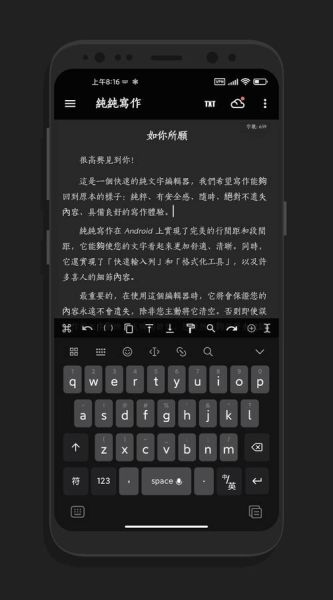
暂时没有评论,来抢沙发吧~